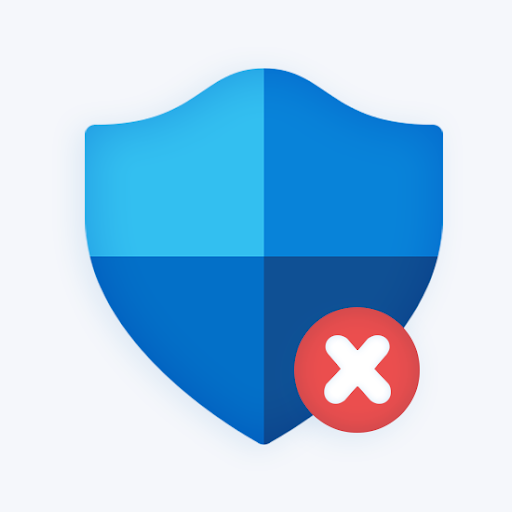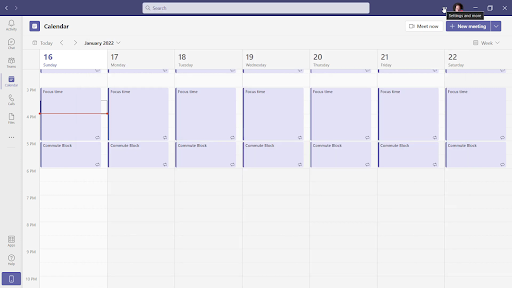সারসংক্ষেপ: ভিতরে আপনার AirPods সঙ্গে আপনার কেস ঢাকনা খুলুন এবং আপনার iPhone, iPad, বা iPod স্পর্শের কাছাকাছি আপনার কেস ধরে রাখুন। আপনার এয়ারপডের চার্জ স্ট্যাটাস দেখতে কয়েক সেকেন্ড অপেক্ষা করুন . এছাড়াও আপনি আপনার আইফোন, আইপ্যাড বা আইপড টাচ-এ ব্যাটারি উইজেট দিয়ে আপনার এয়ারপডের চার্জ স্থিতি পরীক্ষা করতে পারেন।
কিভাবে এয়ারপড ব্যাটারি শতাংশ পরীক্ষা করবেন

Apple-এর AirPods 2016 সালে প্রথম প্রকাশিত হওয়ার পর থেকে একটি জনপ্রিয় আইটেম হয়েছে৷ আপনি যদি এমন অনেক লোকের মধ্যে একজন হন যারা একটি জোড়ার মালিক হন, তাহলে আপনি ভাবতে পারেন যে আপনার Windows 10 বা 11 কম্পিউটারে তাদের ব্যাটারি লাইফ কীভাবে দেখবেন৷
যদিও এটি একটি আইফোন বা আইপ্যাডের মতো সহজবোধ্য নয়, তবুও আপনি এটি করতে পারেন এমন কয়েকটি উপায় রয়েছে।
এই ব্লগ পোস্টে, আমরা আপনাকে দেখাব কিভাবে উইন্ডোজ 10/11 এ AirPods ব্যাটারি লাইফ দেখুন
সুতরাং, আপনি আপনার ব্যাটারি লাইফ ট্র্যাক করার চেষ্টা করছেন বা রিচার্জ করার সময় জানতে চান কিনা, নির্দেশাবলীর জন্য পড়ুন উইন্ডোজে এয়ারপডের ব্যাটারি লাইফ কীভাবে দেখতে হয় .
অ্যাপল এয়ারপডস
লোকেরা সর্বদা অনলাইন কলগুলিকে সহজ এবং ঝামেলামুক্ত করার আরও উপায় খোঁজে, যা AirPods অবশ্যই সাহায্য করে। অ্যাপলের ওয়্যারলেস ইয়ারবাডগুলি উচ্চ-মানের অডিও এবং একটি অন্তর্নির্মিত মাইক্রোফোন সরবরাহ করে, যা কলগুলি পরিচালনা করা বা আপনার পিসিতে শ্রবণ সামগ্রী উপভোগ করা সহজ করে তোলে।
কারণ এয়ারপডগুলি প্রায়শই এক সময়ে ঘন্টার জন্য ব্যবহার করা হয়, অনেক লোক তাদের ডিভাইসে ব্যাটারি লাইফ পরীক্ষা করার উপায় খুঁজছেন। ব্যাটারি স্তর নির্দেশ করে যে আপনার এয়ারপড পরিবর্তন করতে এবং বিভিন্ন সাউন্ড ইনপুট এবং আউটপুটগুলিতে স্যুইচ করার আগে আপনি কতটা সময় রেখেছিলেন।
যদিও আইফোন বা ম্যাক কম্পিউটারে এয়ারপডের ব্যাটারি চেক করা সহজ, সাবলীল ডিজাইনের জন্য ধন্যবাদ, আপনি যদি Windows 10 বা 11 কম্পিউটারের সাথে আপনার Apple AirPods ব্যবহার করেন তবে প্রক্রিয়াটি একটু জটিল।
এয়ারপড ব্যাটারি লেভেল চেক করার সহজ উপায়
Windows 10 এ AirPods সংযোগ করার পরে, MagicPods অ্যাপটি ইনস্টল করুন এবং এটি চালান। অ্যাপটি কাজ করতে এবং এর ক্ষমতা শিখতে অন-স্ক্রীন নির্দেশাবলী অনুসরণ করুন। এখন, ব্যাটারি তথ্য ট্যাবে যান . সেখানে আপনি AirPods ব্যাটারি স্তর এবং একটি চার্জিং কেস ব্যাটারি স্তর পাবেন। কিন্তু এই আরো আছে.
আপনার এয়ারপডগুলির ব্যাটারি স্তর পরীক্ষা করা অপরিহার্য যাতে সেগুলি ব্যবহার করার মাঝখানে আপনার রস ফুরিয়ে না যায়।
আপনি যদি দ্রুত ব্যাটারির অবস্থার দিকে এক নজর দেখতে চান এবং এটি করার জন্য উইন্ডোজ ব্যবহার করার প্রয়োজন না হয় - উদাহরণস্বরূপ, যদি আপনার কাছে একটি আইফোন থাকে - তবে এটি করার কিছু সহজ উপায় রয়েছে:
#1 একটি iOS ডিভাইস উইজেট চেক করুন
আপনার কাছে যদি আইফোন, আইপ্যাড বা আইপড টাচ থাকে, তাহলে আপনি সহজেই ব্যাটারি উইজেটগুলির সাহায্যে আপনার AirPods ব্যাটারি স্তরের সঠিক শতাংশ পরীক্ষা করতে পারেন। এটি করার জন্য, ব্যাটারি উইজেট বা ব্যাটারির স্তর পরীক্ষা করুন যখন আপনার এয়ারপডগুলি সংযোগ করতে দেখায়৷
অন্তত একটি AirPod কেসে থাকলেই আপনার কেসের জন্য চার্জ প্রদর্শিত হবে৷
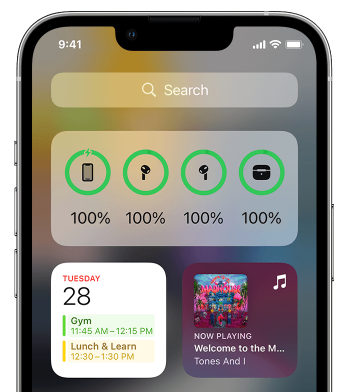
#2। একটি Mac এ AirPod ব্যাটারি পরীক্ষা করুন
আপনার কাছে যদি একটি macOS অপারেটিং ডিভাইস থাকে তবে মেনু বারে বা কন্ট্রোল সেন্টারে দেখে আপনার কতটা ব্যাটারি বাকি আছে তা পরীক্ষা করুন। যদি আপনার এয়ারপড জোড়া থাকে, আপনি সহজেই এয়ারপডের ব্যাটারি চেক করতে পারেন:
- ঢাকনা খুলুন বা আপনার AirPods কেস থেকে বের করে নিন।
- মেনু বারে ব্লুটুথ আইকনে ক্লিক করুন।
- মেনুতে আপনার AirPods এর উপর পয়েন্টারটি ঘোরান।
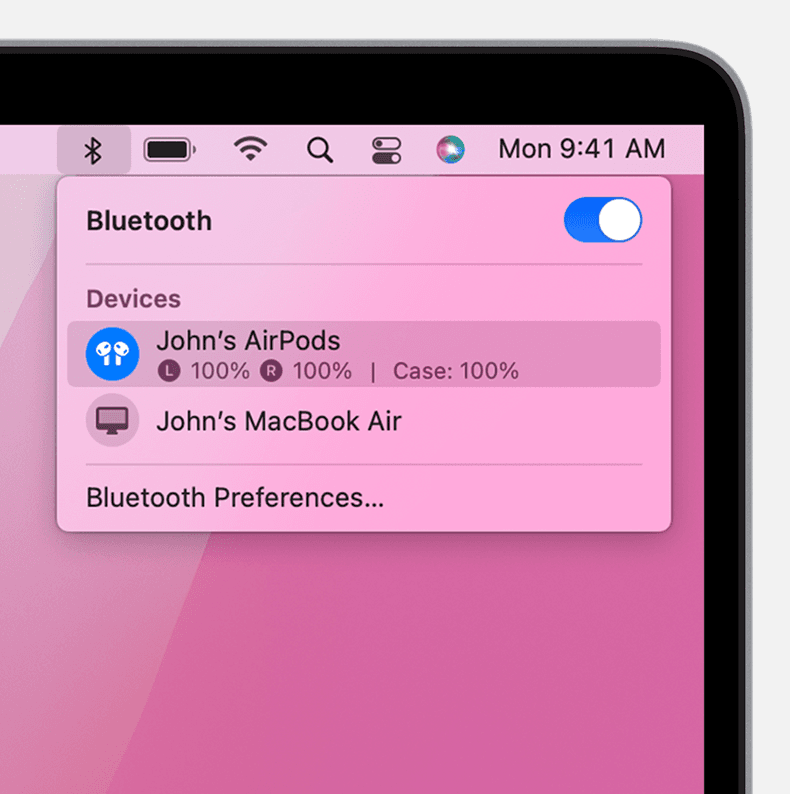
উইন্ডোজ 10 ল্যাপটপ ওয়াইফাই থেকে সংযোগ বিচ্ছিন্ন করে
#3 এগুলিকে সাময়িকভাবে AirPods ক্ষেত্রে রাখুন
আপনি আপনার AirPods ব্যাটারি শতাংশ সম্পর্কে একটি ধারণা পেতে পারেন চার্জিং কেসে সামান্য জন্য স্থাপন করে. কেস ঢাকনা তুলে রাখুন এবং তারপর বন্ধ করুন। আপনার এয়ারপডের চার্জ স্ট্যাটাস দেখতে কয়েক সেকেন্ড অপেক্ষা করুন। স্ট্যাটাস লাইট একটি সবুজ আলো দেখালে তাদের যথেষ্ট ব্যাটারি স্তর আছে। যদি এটি কমলা আলো হয়, তারা 80% চার্জের নিচে।
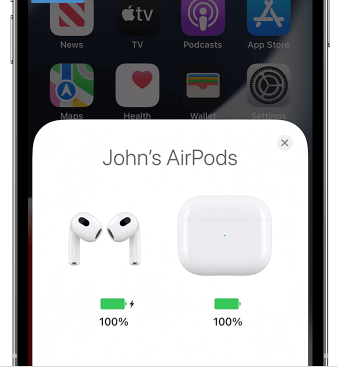
#4। আপনার অ্যাপল ঘড়ি ব্যবহার করুন
আপনি সহজেই আপনার Apple Watch ব্যবহার করে আপনার AirPods ব্যাটারির দিকে তাকাতে পারেন, যেমন এটি অন্য iOS ডিভাইসে কাজ করে।
আপনি যদি কোনো iOS ডিভাইসের মালিক না হন এবং Windows PC-এ আপনার AirPods-এর ব্যাটারি চেক করতে চান, তাহলেও আমরা আপনাকে কভার করেছি।
উইন্ডোজ 10/11 এ এয়ারপডস ব্যাটারি লেভেল কিভাবে চেক করবেন?
আমরা উপরে যে পদ্ধতিগুলি বর্ণনা করেছি তা সবই উপযুক্ত যদি আপনার কাছে AirPods ব্যাটারির শতাংশ পরীক্ষা করার জন্য একটি iOS ডিভাইস থাকে। যাইহোক, আপনি যদি Windows 10 বা 11 কম্পিউটারের সাথে আপনার AirPods ব্যবহার করেন তবে প্রক্রিয়াটি একটু ভিন্ন।
একটি আইফোনের বিপরীতে, আপনার পিসিতে সংযুক্ত থাকাকালীন আপনার এয়ারপডগুলি কতটা রস ফেলেছে তা পরীক্ষা করার দ্রুত এবং সহজ উপায় নেই।
যাইহোক, আপনি এটি করতে পারেন যে উপায় একটি দম্পতি আছে. আপনি যদি তৃতীয় পক্ষের অ্যাপস ডাউনলোড করতে ইচ্ছুক হন, তা হল!
উইন্ডোজ 10 এবং 11 এ AirPods ব্যাটারির স্থিতি এবং AirPods ব্যাটারির শতাংশ দেখানোর জন্য উপলব্ধ বিভিন্ন অ্যাপের দিকে নজর দেওয়া যাক।
1. ব্লুটুথ ব্যাটারি মনিটর
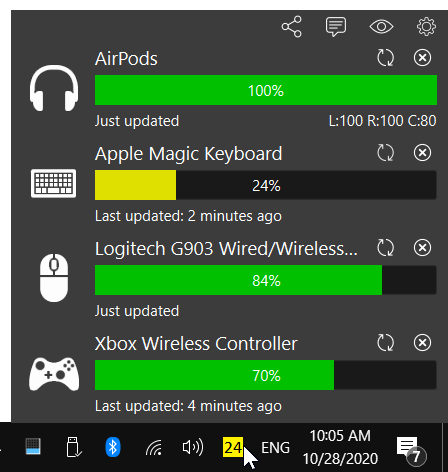
আপনার AirPods ব্যাটারি স্তর পরীক্ষা করার সবচেয়ে জনপ্রিয় উপায়গুলির মধ্যে একটি হল ব্লুটুথ ব্যাটারি মনিটর নামে একটি তৃতীয় পক্ষের অ্যাপ ব্যবহার করা। এই অ্যাপটি আপনার সমস্ত ব্লুটুথ ডিভাইসের ব্যাটারি লেভেল এক জায়গায় দেখানোর জন্য ডিজাইন করা হয়েছে, তাই এটি আপনার AirPods চেক করার জন্য উপযুক্ত।
শুরু করতে, ওয়েবসাইটে যান এবং সর্বশেষ সংস্করণ ডাউনলোড করুন অ্যাপের। এটি ইনস্টল হয়ে গেলে, এটি খুলুন এবং সেটিংস মেনু খুলতে উপরের-ডানদিকে গিয়ার আইকনে ক্লিক করুন।
সেটিংস মেনুতে 'ডিভাইস' বিভাগটি খুঁজুন এবং 'ডিভাইস যোগ করুন' এ ক্লিক করুন।
'ডিভাইস যোগ করুন' উইন্ডোতে, উপলব্ধ ডিভাইসের তালিকা থেকে আপনার AirPods নির্বাচন করুন এবং 'যোগ করুন' এ ক্লিক করুন।
আপনার AirPods এখন অ্যাপ উইন্ডোতে প্রদর্শিত হবে। আপনার এয়ারপডের পাশের শতাংশটি নির্দেশ করে যে তারা কতটা চার্জ বাকি আছে।
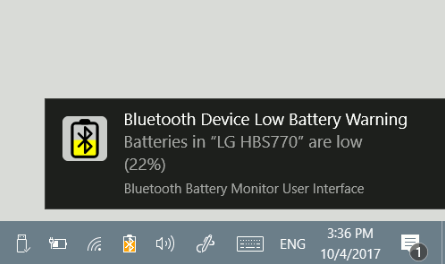
আপনি চাইলে, আপনার AirPods এর ব্যাটারি কম হয়ে গেলে একটি বিজ্ঞপ্তি দেখানোর জন্য আপনি অ্যাপটি সেট আপ করতে পারেন। এটি করার জন্য, সেটিংস মেনুতে ফিরে যান এবং 'বিজ্ঞপ্তি' লেবেলযুক্ত বিভাগটি খুঁজুন। তারপরে, 'লো ব্যাটারি ডিভাইসের জন্য বিজ্ঞপ্তিগুলি দেখান' এর পাশের বাক্সটি চেক করুন৷
আপনি সময়ের সাথে সাথে আপনার AirPods এর ব্যাটারি স্তরের ইতিহাস দেখতে অ্যাপটি ব্যবহার করতে পারেন। এটি করতে, মূল অ্যাপ উইন্ডোতে ফিরে যান এবং 'ইতিহাস' ট্যাবে ক্লিক করুন। এখানে, আপনি গত দিন, সপ্তাহ বা মাসে আপনার AirPods এর ব্যাটারি স্তরের একটি গ্রাফ দেখতে সক্ষম হবেন।
দুই ব্যাটারি পরিসংখ্যান
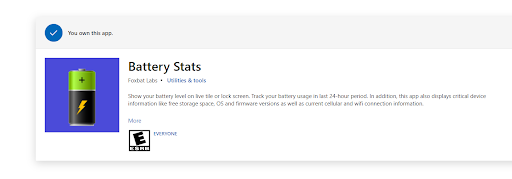
আপনার AirPods ব্যাটারি শতাংশ পরীক্ষা করার জন্য আরেকটি জনপ্রিয় অ্যাপ হল ব্যাটারি পরিসংখ্যান। এই অ্যাপটি প্রথমটির মতোই কিন্তু কিছু অতিরিক্ত বৈশিষ্ট্য রয়েছে।
শুরু করতে, তে যান মাইক্রোসফট স্টোর এবং সর্বশেষ অ্যাপ সংস্করণ ডাউনলোড করুন। এটি ইনস্টল হয়ে গেলে, এটি খুলুন এবং 'ডিভাইস' ট্যাবে ক্লিক করুন।
'ডিভাইস' ট্যাবে, উপলব্ধ ডিভাইসের তালিকায় আপনার AirPods খুঁজুন এবং সেগুলিতে ক্লিক করুন।
আপনার এখন প্রধান উইন্ডোতে আপনার AirPods এর ব্যাটারি স্তর দেখতে হবে। আপনি বিভিন্ন ব্যাটারি স্তরে কত রান টাইম বাকি আছে তাও দেখতে পারেন।
উদাহরণস্বরূপ, যদি আপনার AirPods বর্তমানে 50% ব্যাটারিতে থাকে, তাহলে আপনি দেখতে সক্ষম হবেন যে তাদের রিচার্জ করার আগে আপনার কতটা সময় বাকি আছে।
3. ম্যাজিক পডস
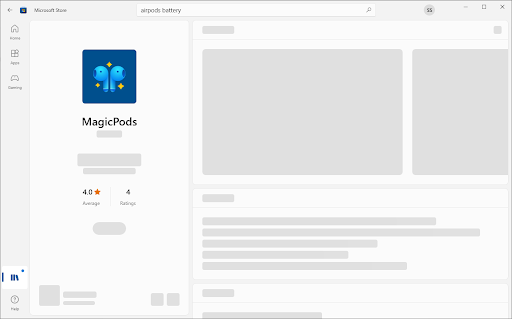
এই তালিকার সেরা বিকল্প হল ম্যাজিক পডস নামে একটি অ্যাপ। যদিও এই সফ্টওয়্যারটি অর্থপ্রদান করা হয়, এটি একটি 7-দিনের ট্রায়াল অফার করে যাতে আপনি এটি ক্রয় করবেন কিনা সিদ্ধান্ত নেওয়ার আগে এটি পরীক্ষা করে দেখতে পারেন৷
এই অ্যাপটি বিশেষভাবে AirPods ব্যাটারির স্তর পরীক্ষা করার জন্য ডিজাইন করা হয়েছে এবং এই তালিকার অন্যান্য অ্যাপগুলি অফার করে না এমন অনেক বৈশিষ্ট্য প্রদান করে। উদাহরণস্বরূপ, ম্যাজিক পড আপনাকে প্রতিটি এয়ারপডের ব্যাটারি স্তর পৃথকভাবে এবং তাদের রিচার্জ করার প্রয়োজন পর্যন্ত একটি আনুমানিক সময় দেখাতে পারে।
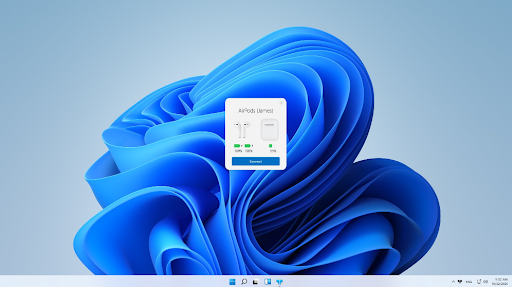
ম্যাজিকপডস অ্যাপটি আপনাকে দেখতে দেয় যে আপনার এয়ারপডস কেসের কতটা ব্যাটারি বাকি আছে। আপনি যদি শক্তি সংরক্ষণ করার চেষ্টা করেন এবং একেবারে প্রয়োজনে শুধুমাত্র আপনার এয়ারপডগুলি চার্জ করতে চান তবে এটি কার্যকর।
ম্যাজিক পডের সাথে শুরু করতে, মাইক্রোসফ্ট স্টোর থেকে সফ্টওয়্যারটির সর্বশেষ সংস্করণটি কিনুন এবং ইনস্টল করুন৷
এটি ইনস্টল হয়ে গেলে, এটি স্বয়ংক্রিয়ভাবে AirPods সংযোগ করার চেষ্টা করা উচিত। আপনার উইন্ডোজ পিসিতে এয়ারপডগুলি সংযুক্ত করুন এবং আপনি অ্যাপটি ব্যবহার করা শুরু করতে পারেন। অবশ্যই, এটি AirPods Pro এবং AirPods Max এর সাথেও কাজ করে।
আপনি আপনার এয়ারপড এবং ম্যাজিক পড উভয়ের ব্যাটারি শতাংশ পরীক্ষা করতে সক্ষম হবেন এমনকি ব্যাটারি শতাংশ কম হলে আপনাকে জানাতে একটি iOS-শৈলী বিজ্ঞপ্তি অফার করে।
আপনার এয়ারপডগুলি কীভাবে চার্জ করবেন
আসুন এও শিখি যে কীভাবে এয়ারপড এবং তাদের চার্জিং কেস চার্জ করবেন এবং কীভাবে আপনার এয়ারপডগুলির জন্য আরও বেশি ব্যাটারি লাইফ পাবেন।
যেতে যেতে AirPods চার্জ করুন
AirPods চার্জ করতে, AirPods কেসে রাখুন। আপনার কেস একাধিক পূর্ণ চার্জ ধারণ করে, তাই আপনি যেতে যেতে আপনার AirPods চার্জ করতে পারেন। সুতরাং, আপনার এয়ারপডগুলিকে চার্জ রাখতে, আপনি যখন সেগুলি ব্যবহার করছেন না তখন সেগুলিকে সেই ক্ষেত্রে রাখুন৷

কিভাবে আপনার এয়ারপড চার্জ করবেন
এছাড়াও আপনি একটি Qi-প্রত্যয়িত চার্জিং ম্যাট দিয়ে আপনার MagSafe চার্জিং কেস বা ওয়্যারলেস চার্জিং কেস চার্জ করতে পারেন।
স্ট্যাটাস লাইট সামনের দিকে এবং ঢাকনা বন্ধ রেখে চার্জারে আপনার কেস স্থাপন করা নিশ্চিত করুন।
MagSafe স্ট্যাটাস লাইট 8 সেকেন্ডের জন্য বর্তমান AirPods চার্জ লেভেল দেখাতে হবে। যদি আপনার পডগুলি AirPods Pro বা AirPods (3য় প্রজন্মের) হয়, তাহলে চার্জিং ম্যাটে থাকা অবস্থায় আপনি কেসটিতে ট্যাপ করতে পারেন৷ আপনি যখন কেসটি আলতো চাপবেন, তখন আপনি দুটি উপায়ে আপনার AirPods (Pro বা AirPods 3rd প্রজন্ম) কিনা দেখতে পাবেন:
- এয়ারপড চার্জ হচ্ছে (অ্যাম্বার লাইট)
- AirPods সম্পূর্ণরূপে চার্জ করা হয় (সবুজ আলো)।
সচরাচর জিজ্ঞাস্য
আমি কি উইন্ডোজে এয়ারপডের ব্যাটারি পরীক্ষা করতে পারি?
হ্যাঁ, তবে আপনাকে একটি তৃতীয় পক্ষের অ্যাপ্লিকেশন ব্যবহার করতে হবে। বর্তমানে, Windows এ প্রতিটি ব্লুটুথ ডিভাইসের ব্যাটারি শতাংশ দেখানোর জন্য কোনো স্থানীয় সমর্থন নেই।
আমি কি আমার iPhone এ আমার AirPods ব্যাটারি লাইফ পরীক্ষা করতে পারি?
হ্যাঁ, আপনি আপনার আইফোনে আপনার AirPods ব্যাটারি লাইফ পরীক্ষা করতে পারেন। এটি করার জন্য, আপনার আইফোনের পাশের কেসটি খুলুন এবং কেসের পিছনের বোতামটি ধরে রাখুন। আপনার AirPods এর ব্যাটারি স্তরের সাথে একটি পপআপ উইন্ডো প্রদর্শিত হবে।
আমি কি আমার Mac এ আমার AirPods ব্যাটারি লাইফ পরীক্ষা করতে পারি?
হ্যাঁ, আপনি আপনার Mac এ আপনার AirPods ব্যাটারি লাইফ পরীক্ষা করতে পারেন। এটি করার জন্য, ব্লুটুথ পছন্দ ফলকটি খুলুন এবং ডিভাইসের তালিকায় আপনার AirPods এর পাশে 'i' আইকনে ক্লিক করুন৷ আপনার AirPods এর ব্যাটারি স্তরের সাথে একটি পপআপ উইন্ডো প্রদর্শিত হবে।
কত ঘন ঘন আমার AirPods চার্জ করা উচিত?
যখনই ব্যাটারির স্তর কম হয় তখনই আপনার এয়ারপডগুলিকে চার্জ করা উচিত৷ অ্যাপল তাদের ব্যাটারি সুস্থ রাখতে মাসে অন্তত একবার চার্জ করার পরামর্শ দেয়।
এয়ারপড কতক্ষণ স্থায়ী হয়?
AirPods সাধারণত এক চার্জে প্রায় পাঁচ ঘন্টা স্থায়ী হয়। আপনি যদি এগুলিকে একটি আইফোনের সাথে ব্যবহার করেন তবে আপনি তাদের ক্ষেত্রে সর্বদা চার্জ করে 24 ঘন্টা পর্যন্ত ব্যবহার পেতে পারেন৷
আমার AirPods ব্যাটারি জীবন পরীক্ষা করার অন্য কোন উপায় আছে?
হ্যাঁ, আপনার AirPods ব্যাটারি লাইফ পরীক্ষা করার জন্য আরও কয়েকটি উপায় রয়েছে। একটি হল সিরি ব্যবহার করা, যা আপনাকে আপনার এয়ারপডের বর্তমান ব্যাটারি স্তরটি বলবে। আরেকটি হল আপনার আইফোনের টুডে ভিউতে ব্যাটারি হোম স্ক্রীন উইজেট ব্যবহার করা। অবশেষে, আপনি আপনার iPhone/iPad-এ সেটিংস অ্যাপের ব্যাটারি বিভাগে আপনার AirPods ব্যাটারি লাইফ পরীক্ষা করতে পারেন।
সর্বশেষ ভাবনা
আপনি দেখতে পাচ্ছেন, আপনার AirPods ব্যাটারি লাইফ পরীক্ষা করার কয়েকটি ভিন্ন উপায় রয়েছে। আপনি যদি সবচেয়ে সঠিক এবং বিশদ তথ্য খুঁজছেন, আমরা এই তালিকার তৃতীয় পক্ষের অ্যাপগুলির একটি ব্যবহার করার পরামর্শ দিই৷
এয়ারপডসের ব্যাটারি লাইফ কীভাবে পরীক্ষা করবেন সে সম্পর্কে আপনার কোন প্রশ্ন আছে? মন্তব্যে আমাদের জানান, এবং আমরা আপনাকে সাহায্য করব।
একটি বজ্রপাতের তার ধরতে ভুলবেন না এবং নিশ্চিত করুন যে আপনার AirPods কেস সম্পূর্ণরূপে চার্জ করা হয়েছে!
আরেকটা জিনিস
আমাদের অনুসরণ করুন ব্লগ এই এক মত আরো মহান নিবন্ধের জন্য! উপরন্তু, আপনি আমাদের চেক করতে পারেন সাহায্য কেন্দ্র কিভাবে আপনার কম্পিউটারে বিভিন্ন সমস্যা সমাধান করতে হয় সে সম্পর্কে প্রচুর তথ্যের জন্য।
আমাদের নিউজলেটারের জন্য সাইন আপ করুন এবং আমাদের ব্লগ পোস্ট, প্রচার, এবং ডিসকাউন্ট কোডগুলি তাড়াতাড়ি অ্যাক্সেস করুন৷ আশা করি শীঘ্রই আবার দেখা হবে তোমার সাথে .
নতুন হার্ড ড্রাইভ স্বীকৃত উইন্ডোজ 10
প্রস্তাবিত প্রবন্ধ
» স্থির: আমার এয়ারপডগুলি আমার আইফোনের সাথে সংযুক্ত হবে না
» কিভাবে ঠিক করবেন “iPhone is disabled. iTunes এর সাথে সংযোগ করুন'
» ফাইন্ড মাই আইফোন ফিচারটি কীভাবে বন্ধ করবেন
স্বাধীন মনে করুন নাগাল প্রশ্ন বা অনুরোধের সাথে আপনি আমাদের কভার করতে চান।